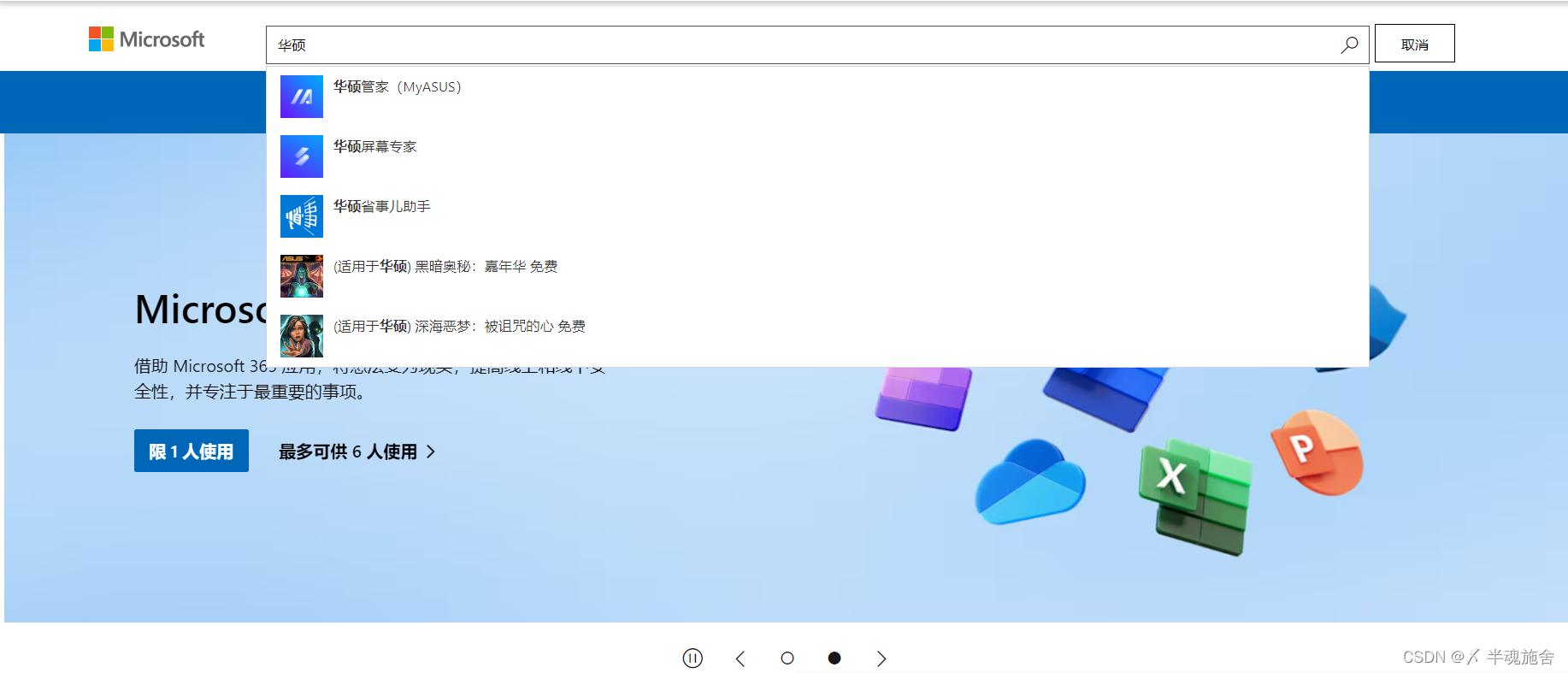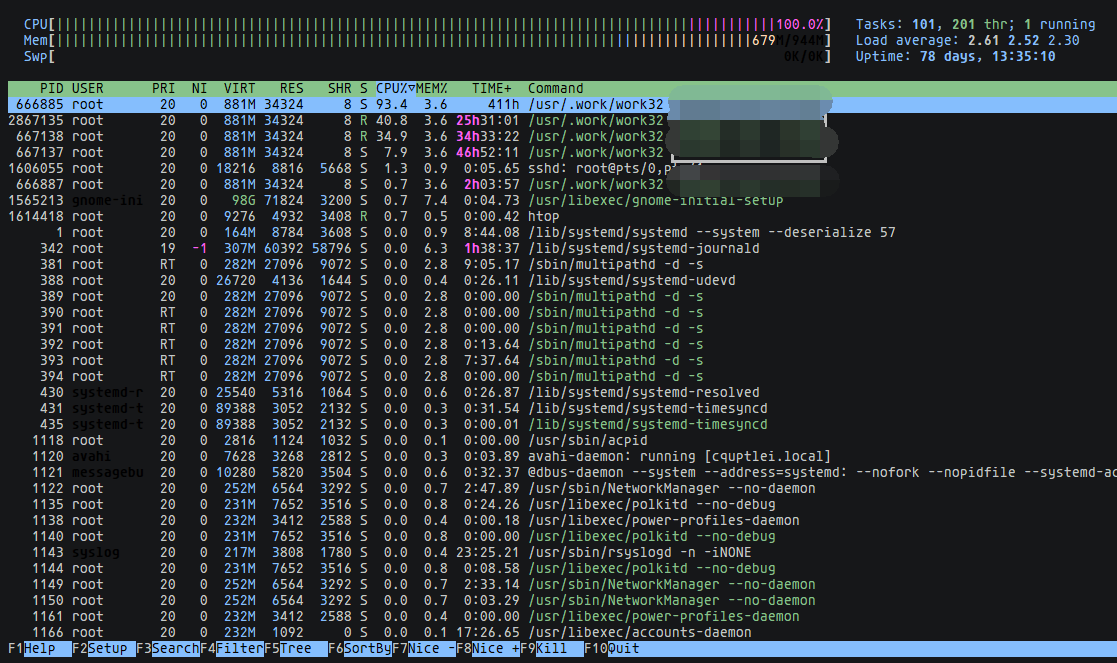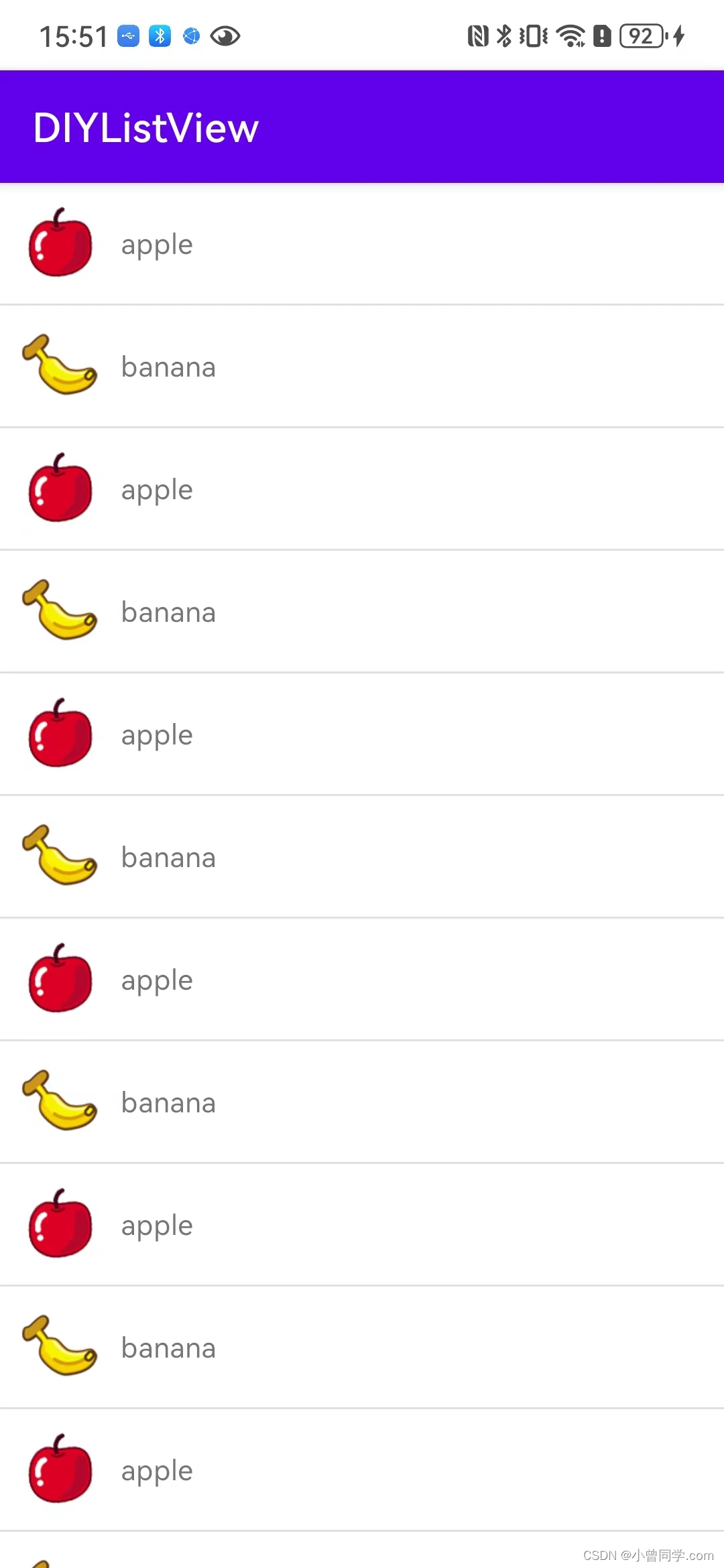华硕ASUS:解决Win10重装系统后无法通过微软商店安装华硕管家的问题
目录
1.问题
2.解决
1.问题
今天重装了系统,重装了各种驱动后,发现屏幕亮度依然无法调节(Fn + F7 按了能出指示但是屏幕亮度没变),以及性能模式无法改变,得,肯定还是驱动问题。
于是我继续寻找华硕的各种驱动
第一个是华硕的官网 https://www.asus.com.cn/support/Download-Center/
第二个是英伟达官网 官方驱动 | NVIDIA
最后是各种驱动软件
然后我把网上能下载的都试了一遍,还是不行。。。。
于是我想得到了上次这个问题的解决方法—————装华硕管家(MyASUS)
然后我打开微软商店(Microsoft Store),搜索华硕管家,点击安装,错误......
具体报错信息: 代码: 0x80072EFE
于是我又在网上搜索解决方案什么要把自动更新关闭。。。种种方法试过之后还是没用
我又想到能不能绕过微软商店直接安装呢?
2.解决
1.微软商店离线安装包下载网站
Microsoft Store - Generation Project (v1.2.3) [by @rgadguard & mkuba50]
2.找到华硕管家下载网址
这里可以通过两种方式:
1.在网页上操作
先进入微软商店官方网站
Microsoft - 云、计算机、应用和游戏
右上角搜索华硕管家,点进去
然后复制上方华硕管家网址
本人分享链接: Microsoft Apps
2.在微软商店里操作
打开微软商店(可在电脑搜索栏里搜索 Microsoft Store)
再搜索华硕管家
本人分享链接: Microsoft Apps
3.将得到的华硕管家链接复制到离线安装包下载网址
4.下滑得到下载地址
这里我们下载两个文件
版本可根据自己来选择,但是后缀一定要 .appxbundle
这里选择Runtime .appx文件下载
5.下载完成后,确保这两个文件在一个目录下,这样方便后边的安装操作
打开下载的文件目录,输入cmd打开命令行操作
在打开的命令行中输入
powershell
然后执行安装操作
先安装appx文件, .\后面的文件根据自己下载的文件为准(可用tab键补全命令)
Add-AppPackage .\Microsoft.NET.Native.Runtime.2.2_2.2.28604.0_x64__8wekyb3d8bbwe.Appx
再安装appxbundle文件, .\后面的文件根据自己下载的文件为准(可用tab键补全命令)
Add-AppPackage .\B9ECED6F.ASUSPCAssistant_3.1.16.0_neutral___qmba6cd70vzyy.AppxBundle
最后等待完成即可
安装完成后可在搜索栏打开华硕管家



.png)